7-Magic Sequence Editor は7-Magic の点灯点滅パターンの登録、保存、書込みを行うためのアプリケーションです。
起動方法
スタートメニューの[7-Magic]から[7-Magic Sequence Editor]をクリックします。
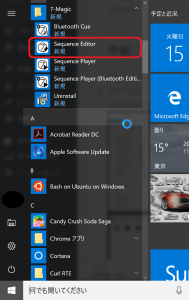
ホーム画面
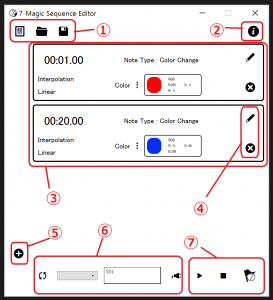
① : 左から[新規作成]、[ファイルを開く]、[ファイルを保存する]ボタンです。
② : インフォメーションボタン。
本アプリケーションのバージョン情報などをご覧いただけます。
本アプリケーションのバージョン情報などをご覧いただけます。
③ : 既に登録されている点灯点滅パターンが表示されます。
④ : 既に登録されている点灯点滅パターンの編集と削除を行います。
⑤ : 点灯点滅パターンを追加します。
⑥ : 左から、[リロードアイコン]、[接続数表示]、[シリアル番号表示]、[接続テストアイコン]となります。
⑦ : 左から[テストプレイ開始]、[テストプレイ停止]、[パターンの書き込み]ボタンとなります。
編集画面
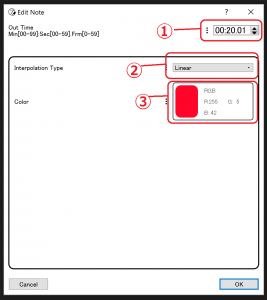
① : 登録する点灯点滅パターンの色変化が起きる時間を指定します。
② : 点灯パターンの色の変化の仕方を選択します。
“Linear”の場合は、前のパターンから③で指定した色に徐々に色が変化し、”Immediate”の場合は、①で指定した時間に③で指定した色に即座に変化します。
“Linear”の場合は、前のパターンから③で指定した色に徐々に色が変化し、”Immediate”の場合は、①で指定した時間に③で指定した色に即座に変化します。
③ : 登録された点灯点滅パターンを表示されます。
色を指定するときはこのエリアの左側をクリックして色指定画面から行います。
色を指定するときはこのエリアの左側をクリックして色指定画面から行います。
色指定画面
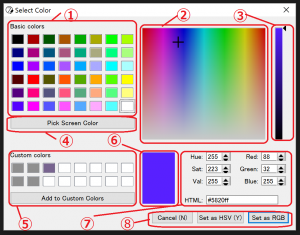
① : 基本色パレット
あらかじめ登録されている基本的な色から色を選択します。
あらかじめ登録されている基本的な色から色を選択します。
② : カラースペクトルパネル
連続した色の中から色を選択します。
連続した色の中から色を選択します。
③ : 明度ゲージ
明度を調整します。
明度を調整します。
④ : Pick Screen Color ボタン
画面上の色を取り込むことができます。[Pick Screen Color]ボタンをクリックし、取り込みたい色のある場所にマウスカーソルを合わせクリックすると、マウスカーソルの下にある画面の色が取り込まれます。
画面上の色を取り込むことができます。[Pick Screen Color]ボタンをクリックし、取り込みたい色のある場所にマウスカーソルを合わせクリックすると、マウスカーソルの下にある画面の色が取り込まれます。
⑤ : カスタム色パレット。特定の色を保存できます。色の保存を行う時は色を選択したうえで[Add to Custom Colors]をクリックします。
⑥ : 現在選択されている色が表示されます。
⑦ : 色指定フォーム。数値で色を指定します。
⑧ : 左から、キャンセル、色を HSV で選択、色をRGBで選択します。